Konvertieren Sie MBR in GPT-Datenträger ohne Datenverlust in Windows 10
Veröffentlicht: 2018-09-15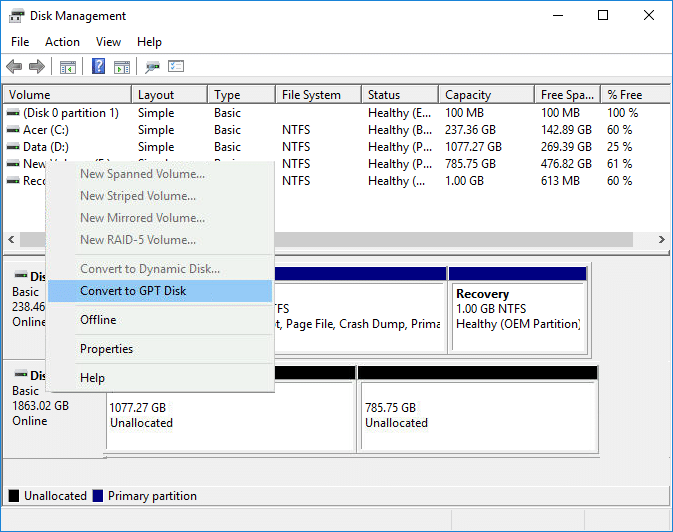
GUID steht für GUID Partition Table, die als Teil des Unified Extensible Firmware Interface (UEFI) eingeführt wurde. Im Gegensatz dazu steht MBR für Master Boot Record, das die Standard-BIOS-Partitionstabelle verwendet. Die Verwendung von GPT gegenüber MBR hat viele Vorteile, z. B. können Sie mehr als vier Partitionen auf jeder Festplatte erstellen, GPT kann Festplatten mit mehr als 2 TB unterstützen, wo MBR dies nicht kann.
MBR speichert nur den Bootsektor am Anfang des Laufwerks. Wenn in diesem Abschnitt etwas passiert, können Sie Windows nicht booten, es sei denn, Sie reparieren den Bootsektor, in dem GPT die Sicherung der Partitionstabelle an den verschiedenen anderen Stellen auf der Festplatte speichert, und es wird eine Notfallsicherung geladen. Sie können Ihr System problemlos weiterverwenden.
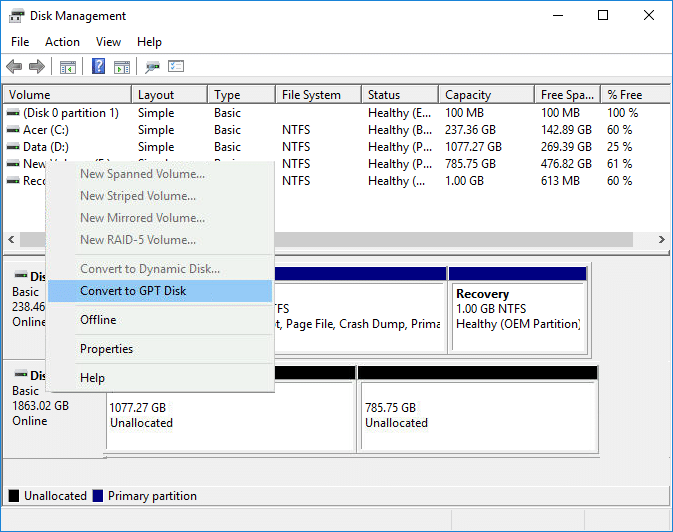
Darüber hinaus bietet die GPT-Festplatte aufgrund der Replikation und des CRC-Schutzes (Cyclic Redundancy Check) der Partitionstabelle eine höhere Zuverlässigkeit. Das einzige Problem, dem Sie bei der Konvertierung von MBR in GPT begegnen können, ist, dass die Festplatte keine Partitionen oder Volumes enthalten sollte, was bedeutet, dass es unmöglich wäre, ohne Datenverlust von MBR in GPT zu konvertieren. Glücklicherweise kann Ihnen einige Software von Drittanbietern helfen, Ihre MBR-Festplatte ohne Datenverlust in Windows 10 in eine GPT-Festplatte zu konvertieren.
Wenn Sie die Windows-Eingabeaufforderung oder die Datenträgerverwaltung verwenden, um MBR-Datenträger in GPT-Datenträger zu konvertieren, würde es zu Datenverlust kommen; Daher wird empfohlen, dass Sie sicherstellen, dass Sie alle Ihre Daten sichern, bevor Sie eine der unten aufgeführten Methoden anwenden. Wie auch immer, ohne Zeit zu verschwenden, sehen wir uns mit Hilfe des unten aufgeführten Tutorials an, wie man MBR in GPT-Datenträger ohne Datenverlust in Windows 10 konvertiert.
Inhalt
- Konvertieren Sie MBR in GPT-Datenträger ohne Datenverlust in Windows 10
- Methode 1: Konvertieren Sie MBR in GPT-Datenträger in Diskpart [Datenverlust]
- Methode 2: Konvertieren Sie MBR in GPT-Datenträger in der Datenträgerverwaltung [Datenverlust]
- Methode 3: Konvertieren Sie MBR in GPT-Datenträger mit MBR2GPT.EXE [ohne Datenverlust]
- Methode 4: Konvertieren Sie MBR in GPT-Datenträger mit MiniTool Partition Wizard [ohne Datenverlust]
- Methode 5: Konvertieren Sie MBR in GPT-Datenträger mit EaseUS Partition Master [ohne Datenverlust]
Konvertieren Sie MBR in GPT-Datenträger ohne Datenverlust in Windows 10
Stellen Sie sicher, dass Sie einen Wiederherstellungspunkt erstellen, falls etwas schief geht.
Methode 1: Konvertieren Sie MBR in GPT-Datenträger in Diskpart [Datenverlust]
1. Öffnen Sie die Eingabeaufforderung. Der Benutzer kann diesen Schritt ausführen, indem er nach „cmd“ sucht und dann die Eingabetaste drückt.
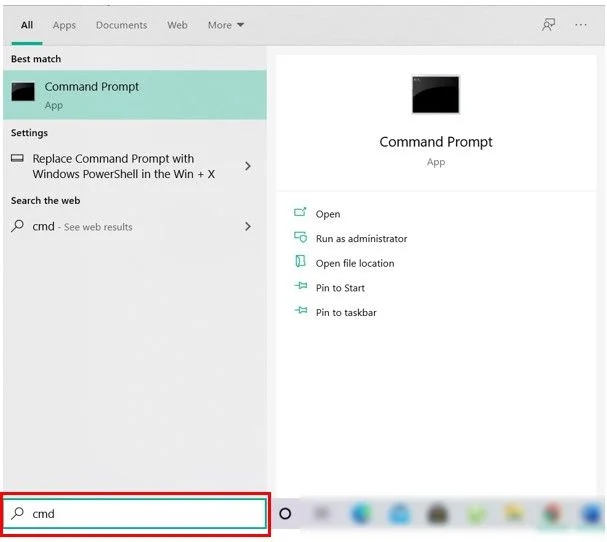
2. Geben Sie Diskpart ein und drücken Sie die Eingabetaste, um das Diskpart-Dienstprogramm zu öffnen.
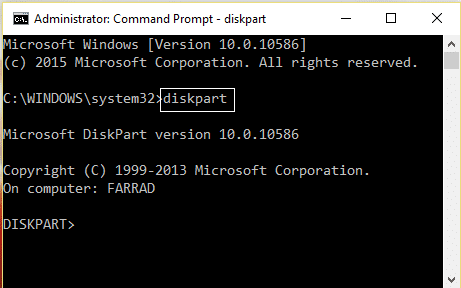
3. Geben Sie nun nacheinander den folgenden Befehl ein und drücken Sie nach jedem die Eingabetaste:
list disk (Notieren Sie sich die Nummer der Festplatte, die Sie von MBR in GPT konvertieren möchten)
select disk # (Ersetzen Sie die # durch die Nummer, die Sie oben notiert haben)
clean (Durch Ausführen des Befehls clean werden alle Partitionen oder Volumes auf der Festplatte gelöscht)
gpt konvertieren
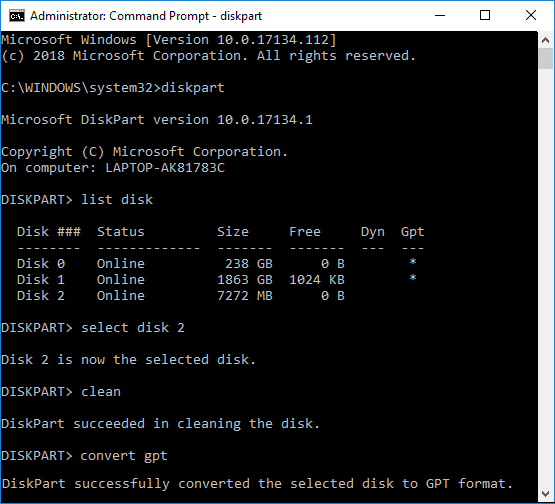
4. Der Befehl „ convert gpt “ konvertiert eine leere Basisfestplatte mit dem Partitionsstil Master Boot Record (MBR) in eine Basisfestplatte mit dem Partitionsstil GUID Partition Table (GPT) .
5. Jetzt wäre es am besten, wenn Sie ein neues einfaches Volume auf dem nicht zugeordneten GPT-Datenträger erstellen würden.
Methode 2: Konvertieren Sie MBR in GPT-Datenträger in der Datenträgerverwaltung [Datenverlust]
1. Drücken Sie die Windows-Taste + R, geben Sie dann diskmgmt.msc ein und drücken Sie die Eingabetaste, um die Datenträgerverwaltung zu öffnen .
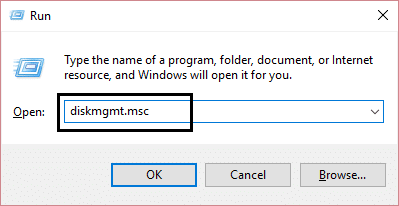
2. Wählen Sie unter Datenträgerverwaltung den Datenträger aus, den Sie konvertieren möchten, klicken Sie dann mit der rechten Maustaste auf jede seiner Partitionen und wählen Sie Partition löschen oder Volume löschen . Tun Sie dies, bis nur noch nicht zugeordneter Speicherplatz auf der gewünschten Festplatte übrig ist.
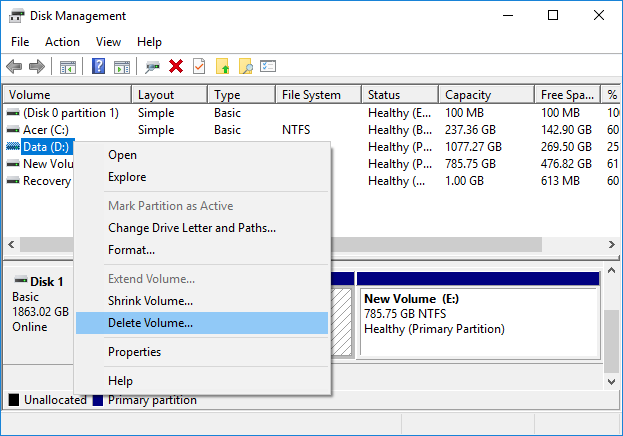
Hinweis: Sie können einen MBR-Datenträger nur dann in GPT konvertieren, wenn der Datenträger keine Partitionen oder Volumes enthält.
3. Klicken Sie als Nächstes mit der rechten Maustaste auf den nicht zugeordneten Speicherplatz und wählen Sie die Option „ In GPT-Datenträger konvertieren “.
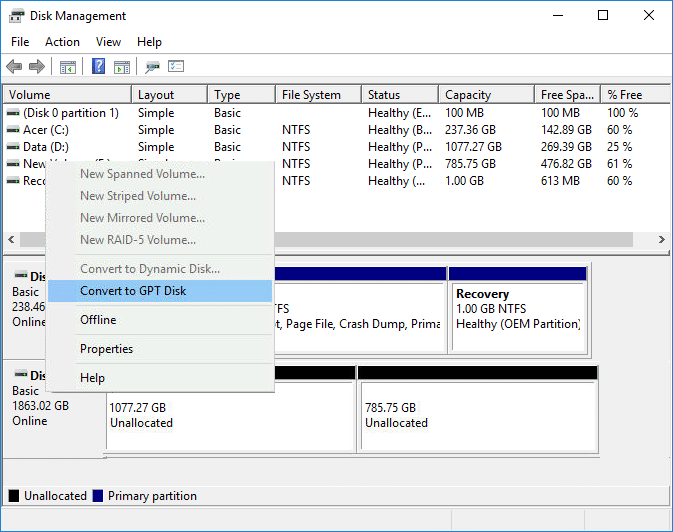
4. Sobald die Festplatte in GPT konvertiert wurde, können Sie ein neues einfaches Volume erstellen.
Methode 3: Konvertieren Sie MBR in GPT-Datenträger mit MBR2GPT.EXE [ohne Datenverlust]
Hinweis: Das MBR2GPT.EXE-Tool ist nur für Windows-Benutzer verfügbar, die das Creators-Update installiert haben oder über Windows 10 Build 1703 verfügen.
Der Hauptvorteil der Verwendung des MBR2GPT.EXE-Tools besteht darin, dass es einen MBR-Datenträger ohne Datenverlust in einen GPT-Datenträger konvertieren kann und dieses Tool in Windows 10 Version 1703 integriert ist. Das einzige Problem besteht darin, dass dieses Tool so konzipiert ist, dass es von einer Windows-Vorinstallation ausgeführt werden kann Environment (Windows PE)-Eingabeaufforderung. Es kann auch unter Windows 10 OS ausgeführt werden, indem die Option /allowFullOS verwendet wird, aber es wird nicht empfohlen.
Festplattenvoraussetzungen
Bevor Änderungen an der Festplatte vorgenommen werden, validiert MBR2GPT das Layout und die Geometrie der ausgewählten Festplatte, um sicherzustellen, dass:

Die Festplatte verwendet derzeit MBR
Es ist genügend Speicherplatz vorhanden, der nicht von Partitionen belegt ist, um die primären und sekundären GPTs zu speichern:
16 KB + 2 Sektoren an der Vorderseite der Festplatte
16 KB + 1 Sektor am Ende der Festplatte
Es gibt höchstens 3 primäre Partitionen in der MBR-Partitionstabelle
Eine der Partitionen wird als aktiv festgelegt und ist die Systempartition
Die Festplatte hat keine erweiterte/logische Partition
Der BCD-Speicher auf der Systempartition enthält einen standardmäßigen Betriebssystemeintrag, der auf eine Betriebssystempartition verweist
Die Volume-IDs können für jedes Volume abgerufen werden, dem ein Laufwerksbuchstabe zugewiesen ist
Alle Partitionen auf der Festplatte sind MBR-Typen, die von Windows erkannt werden, oder haben eine Zuordnung, die mit der Befehlszeilenoption /map angegeben wurde
Wenn eine dieser Prüfungen fehlschlägt, wird die Konvertierung nicht fortgesetzt und ein Fehler zurückgegeben.
1. Drücken Sie die Windows-Taste + I, um die Einstellungen zu öffnen, und klicken Sie dann auf das Symbol Update & Sicherheit.
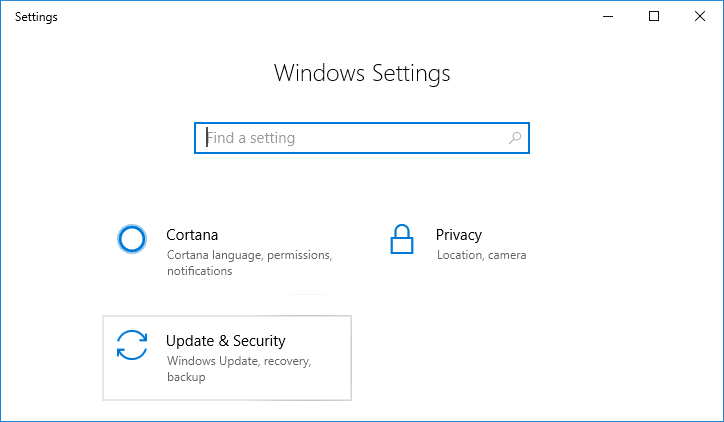
2. Wählen Sie im Menü auf der linken Seite Wiederherstellung und klicken Sie dann unter „ Erweiterter Start “ auf „ Jetzt neu starten “.
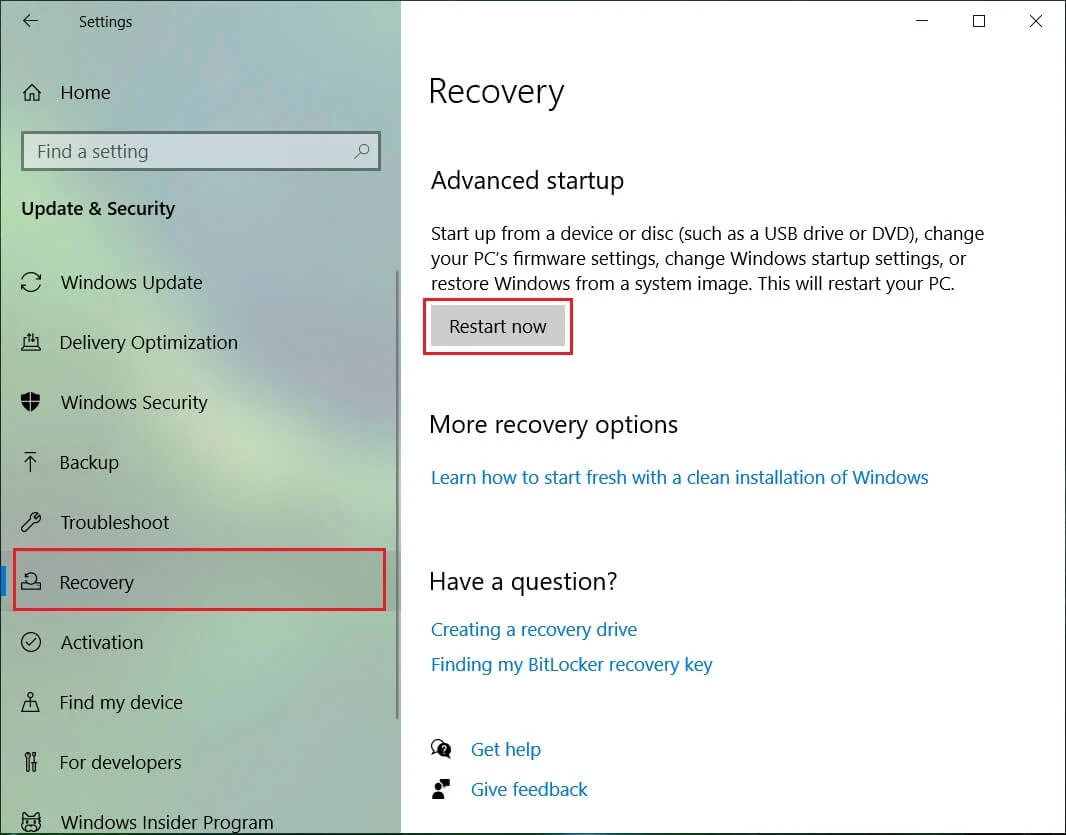
Hinweis: Wenn Sie nicht auf Ihr Windows zugreifen können, verwenden Sie die Windows-Installationsdiskette, um einen erweiterten Start zu öffnen.
3. Sobald Sie auf die Schaltfläche „Jetzt neu starten“ klicken, wird Windows neu gestartet und bringt Sie zum erweiterten Startmenü.
4. Navigieren Sie in der Liste der Optionen zu:
Fehlerbehebung > Erweiterte Optionen > Eingabeaufforderung
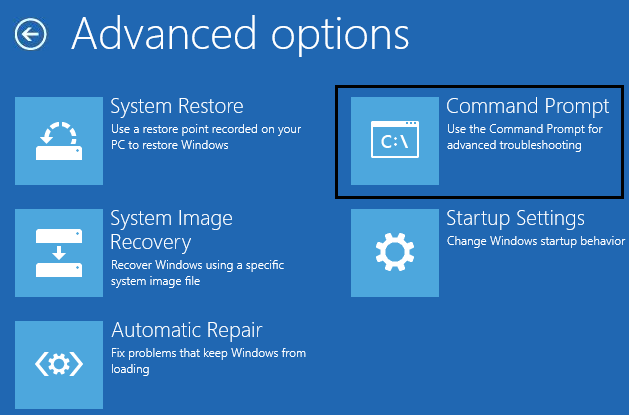
5. Sobald die Eingabeaufforderung geöffnet wird, geben Sie den folgenden Befehl ein und drücken Sie die Eingabetaste:
mbr2gpt /validate
Hinweis: Dadurch kann MBR2GPT das Layout und die Geometrie der ausgewählten Festplatte validieren, wenn Fehler gefunden werden, dann würde die Konvertierung nicht stattfinden.
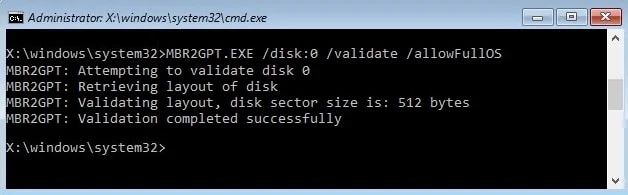
6. Wenn bei Verwendung des obigen Befehls keine Fehler auftreten, geben Sie Folgendes ein und drücken Sie die Eingabetaste:
mbr2gpt /convert
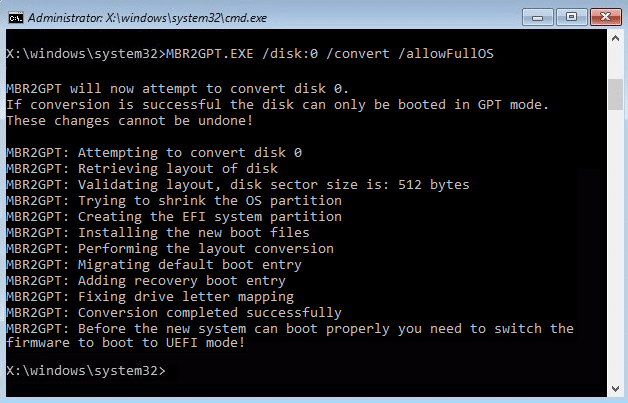
Hinweis: Sie können die gewünschte Festplatte auch mit dem Befehl mbr2gpt /convert /disk:# angeben (ersetzen Sie # durch die tatsächliche Festplattennummer, z. B. mbr2gpt /convert /disk:1).
7. Sobald der obige Befehl abgeschlossen ist, wird Ihre Festplatte von MBR in GPT konvertiert . Aber bevor das neue System richtig booten kann, müssen Sie die Firmware zum Booten in den UEFI-Modus umstellen.
8. Dazu müssen Sie das BIOS-Setup aufrufen und dann den Start in den UEFI-Modus ändern.
So konvertieren Sie MBR in GPT-Datenträger ohne Datenverlust in Windows 10 ohne die Hilfe von Tools von Drittanbietern.
Methode 4: Konvertieren Sie MBR in GPT-Datenträger mit MiniTool Partition Wizard [ohne Datenverlust]
MiniTool Partition Wizard ist ein kostenpflichtiges Tool, aber Sie können die kostenlose Edition von MiniTool Partition Wizard verwenden, um Ihre Festplatte von MBR in GPT zu konvertieren.
1. Laden Sie MiniTool Partition Wizard Free Edition von diesem Link herunter und installieren Sie es.
2. Doppelklicken Sie als Nächstes auf die MiniTool Partition Wizard -Anwendung, um sie zu starten, und klicken Sie dann auf Anwendung starten .
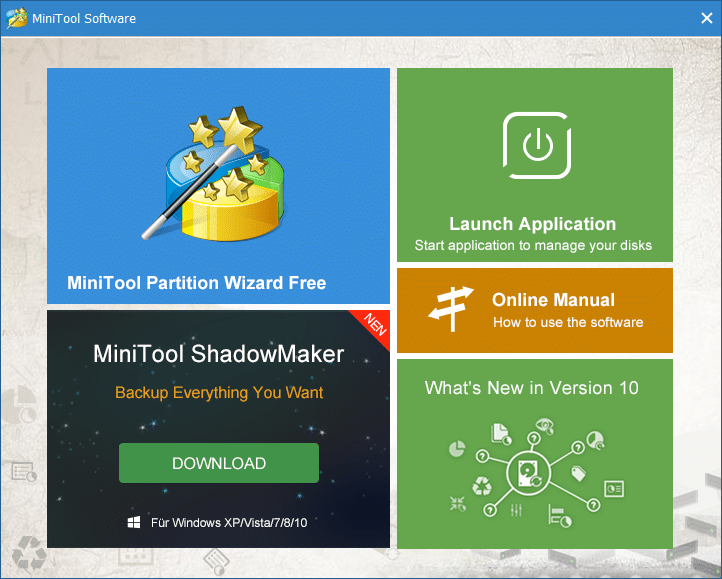
3. Klicken Sie nun auf der linken Seite unter „ Datenträger konvertieren“ auf „MBR-Datenträger in GPT -Datenträger konvertieren“.
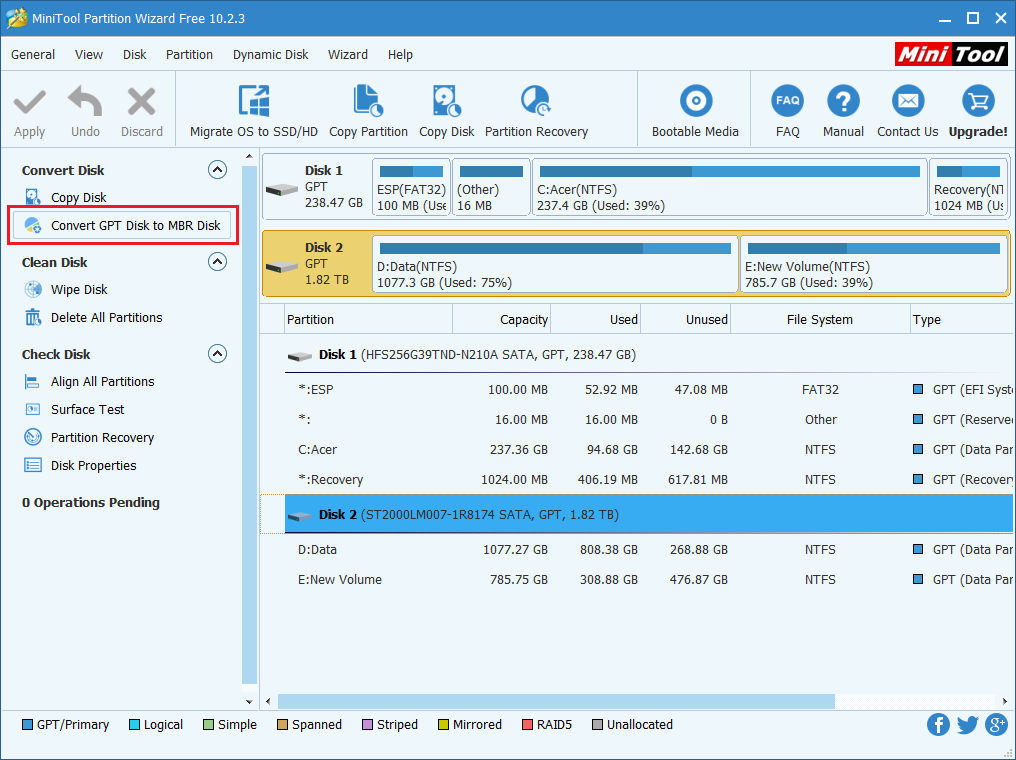
4. Wählen Sie im rechten Fenster die Laufwerksnummer (# ist die Laufwerksnummer), die Sie konvertieren möchten, und klicken Sie dann im Menü auf die Schaltfläche Übernehmen.
5. Klicken Sie zur Bestätigung auf Ja, und der MiniTool Partition Wizard beginnt mit der Konvertierung Ihrer MBR-Festplatte in eine GPT-Festplatte.
6. Wenn Sie fertig sind, wird die Erfolgsmeldung angezeigt, klicken Sie auf Ok, um sie zu schließen.
7. Sie können MiniTool Partition Wizard jetzt schließen und Ihren PC neu starten.
So konvertieren Sie MBR in GPT-Datenträger ohne Datenverlust in Windows 10 , aber es gibt eine andere Methode, die Sie verwenden können.
Methode 5: Konvertieren Sie MBR in GPT-Datenträger mit EaseUS Partition Master [ohne Datenverlust]
1. Laden Sie die kostenlose Testversion von EaseUS Partition Master von diesem Link herunter und installieren Sie sie.
2. Doppelklicken Sie auf die Anwendung EaseUS Partition Master, um sie zu starten, und klicken Sie dann im Menü auf der linken Seite unter „Operationen“ auf „ MBR in GPT konvertieren “.
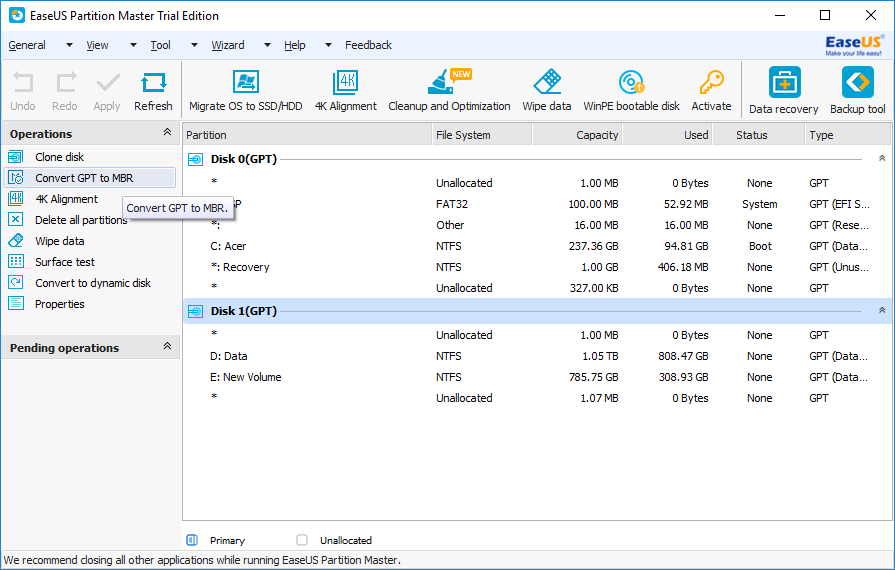
3. Wählen Sie die zu konvertierende Datenträgernummer (# ist die Datenträgernummer) und klicken Sie dann im Menü auf die Schaltfläche Übernehmen.
4. Klicken Sie zur Bestätigung auf Ja , und der EaseUS Partition Master beginnt mit der Konvertierung Ihrer MBR-Festplatte in eine GPT-Festplatte.
5. Wenn Sie fertig sind, wird die Erfolgsmeldung angezeigt, klicken Sie auf Ok, um sie zu schließen.
Empfohlen:
- 3 Möglichkeiten zu überprüfen, ob eine Festplatte eine MBR- oder GPT-Partition in Windows 10 verwendet
- Aktivieren oder deaktivieren Sie das Erzwingen von Datenträgerkontingentlimits in Windows 10
- So verwenden Sie die Datenträgerbereinigung in Windows 10
- Aktivieren oder deaktivieren Sie Datenträgerkontingente in Windows 10
Das ist es, Sie haben erfolgreich gelernt, wie man MBR in GPT-Datenträger ohne Datenverlust in Windows 10 konvertiert, aber wenn Sie noch Fragen zu diesem Tutorial haben, können Sie diese gerne im Kommentarbereich stellen.
